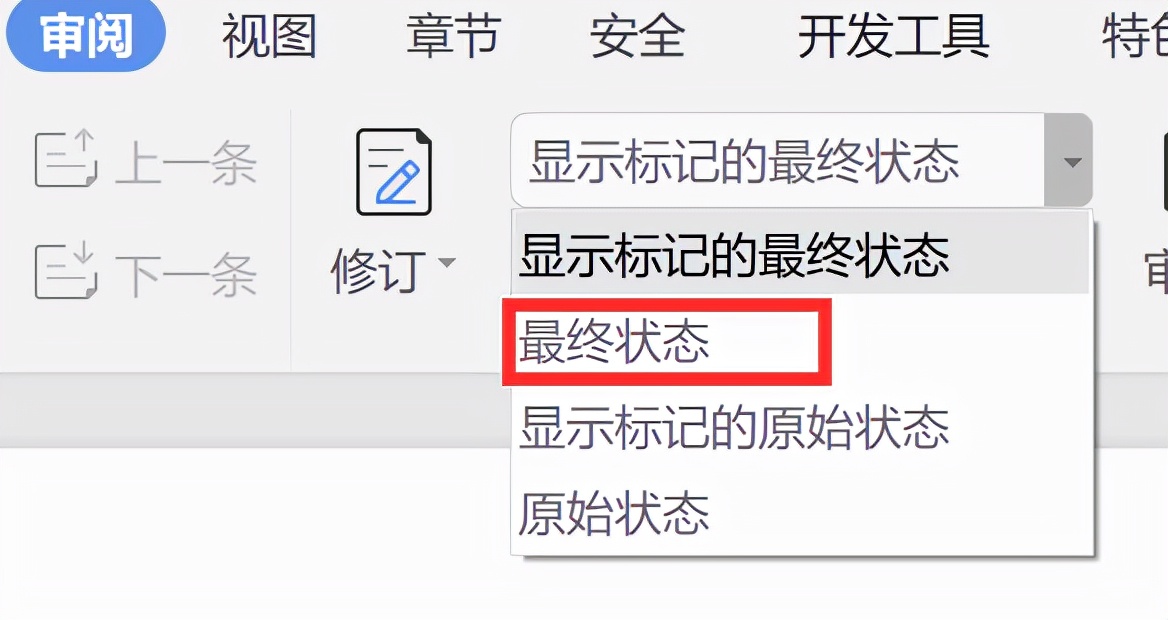你有没有遇到过word文档中修订的痕迹一条条删除不了,或者编写的内容格式调整不了的问题呢?今天我们就来分享一下Word文档中修订的功能。
修订是用来记录和校对Word文档的删除、添加、替换或者修改字体格式,段落格式的内置工具。在修订的状态全部记录都会被记录,并且会用颜色和符号一一标注。在修订状态下不同的用户编辑就会用不同的颜色和字体区分开来。
打开的方法很简单:打开Word文档-审阅工具栏-修订,这样所有对文档的修改都会保存下来。修订时各种格式都是可以在修订选项下,选择高级选项进行设置的。
图1 修订选项
整个修订过程中是可以看到所有修改记录的,如果想看修改后的文档。则选择为显示标记的最终状态。修改完记得保存为最终状态哦~
图2 显示标记的最终状态
这个功能下方有个显示标记的功能可以现在显示的修改痕迹,比如批注,插入,删除等。这里也可以全部取消勾选。就看不到对应的修改记录了。
无标记但是修改的内容还在,浏览过程一一确定修改意见是否接受。我一般是看完直接选择接受对文档所做的所有修订。也可以根据旁边的上一条或者下一条慢慢审阅。
图3 接受修改
阅读前请先查看【免责声明】本文内容由互联网用户自发贡献,该文观点仅代表作者本人,本站仅供展示。如发现本站有涉嫌抄袭侵权/违法违规的内容,请发送邮件至 1217266901@qq.com 举报,一经查实,本站将立刻删除。 转载请注明出处:https://m.jingfakeji.com/tech/89140.html